更新iOS系统时 , 如果固件较大,容易出现在下载或更新过程中卡死的问题 , 那么ipad更新系统卡住了怎么办呢?下面小编带大家了解一下吧,希望能帮到大家 。
1、首先 , 长按住iPad的电源键加home键强制重启一下,看能不能重启 。如果不能重启,连接电脑上的itunes软件来进行恢复即可 。
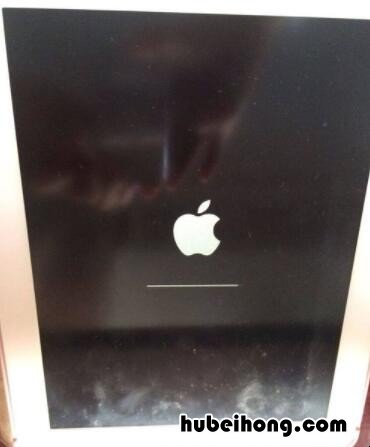
文章插图
2、然后,在电脑上下载安装最新版itunes软件,安装完打开itunes 。

文章插图
【iPad更新卡住了 苹果ipad更新卡住了怎么办】3、然后,用USB线将iPad连接上电脑 , 然后将会听见电脑已连接成功的提示声音 。

文章插图
4、然后,现在请先将iPad关机,然后将会听见电脑未连接成功的提示声音 。

文章插图
5、然后 , 在同时按住开关机键和home键,持续到第10秒的时候 , 请立即松开开关键,并继续保持按住home键 。
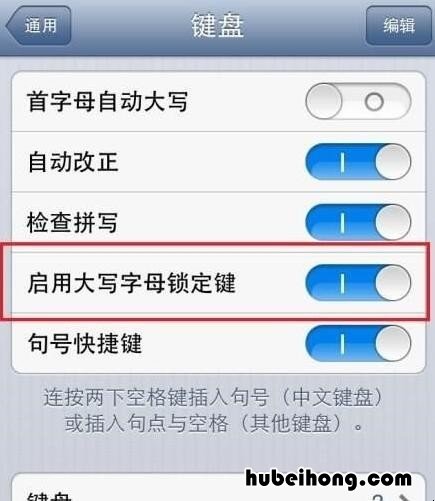
文章插图
6、最后,iTunes会自动启动,并提示进行恢复模式,iPad会一直保持黑屏状态 。那么就可以按住键盘上的shift键 , 点击“恢复”,选择相应的固件进行恢复即可 。
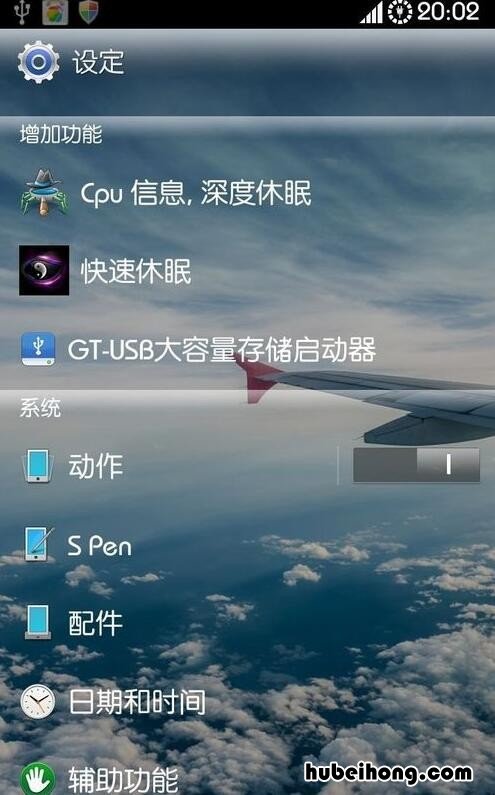
文章插图
以上就是ipad更新系统卡住了解决方法 , 有需要的小伙伴可以了解一下的,希望能帮到大家 。
- ipad怎样解id锁 ipad怎么解开id锁
- ipad为什么收不到短信验证信息 ipad为什么收不到短信验证码
- ipad怎么打不出汉字 苹果ipad不能输入汉字怎么办
- iPad经常闪退怎么办 iPad老是闪退怎么办
- 如何设置用ipad设置家庭中枢 怎么设置ipad家庭中枢网络
- ipad壳在哪里买 ipad外壳可以看型号吗
- ipad照片像素大小怎么改 苹果手机打印图片怎么调整大小
- ipad应用商店无法连接怎么解决 ipad无法连接到app商店
- ipad停用以后怎么办 IPad已停用怎么办?
